A função de encolhimento das chaves é projetada para usuários que são difíceis de segurar duas ou mais chaves ao mesmo tempo.
É possível facilitar a situação por meio de pressionando alternadamente a combinação de teclas.
Se você precisar usar uma combinação de chave específica, como Ctrl + P, modo "Teclas de envio" Permite que você pressione as teclas, e não ao mesmo tempo.
Para alguns, as chaves são a única maneira de interagir normalmente com o computador e o sistema operacional.
Este modo se estende a tais chaves como CTRL, ALT, Shift e Windows Key (com a imagem do sinalizador do Windows). Depois de clicar na tecla de controle, ele permanece ativo até que o usuário pressionasse a segunda tecla, preenchendo a combinação.
DENTRO janelas Existe tal oportunidade. Mas para isso você precisa configurá-lo primeiro.
Chamar a janela Configurações do teclado pode ser feita por pressionando "MUDANÇA", apenas não rápido: o). Ou padrão, com o mouse Iniciar \u003e\u003e\u003e Painel de controle \u003e\u003e\u003e Recursos especiais (Se Vista ou Windows 7, então no painel de controle "Centro de Oportunidades Especiais").
Vc. chaves encolhendo do rato
- aperte o botão Começar e selecione. Painel de controle .
- Certifique-se de que você está selecionado vista Clássica E os ícones do painel de controle são exibidos na tela. Se não, selecione o painel de controle no domínio esquerdo.
- Escolher Habilidades especiais Para abrir a caixa de diálogo correspondente.
4. Selecione a guia Teclado E marque a caixa Envio.
Para configuração adicional Parâmetros de envio As teclas devem ser usadas. Contexto.
aperte o botão SETUP (1), Para abrir a caixa de diálogo Chave Pureing. Marque as caixas que correspondem aos parâmetros desejados. aperte o botão OK(2) e, em seguida, aplicar (3) e, em seguida, o botão Perto (X) no painel de controle .
Janela Definir o modo de furar chave contém Os seguintes parâmetros:
Se você não é loucamente sortudo e você não funciona, não funciona, abre a janela de configurações "Teclas de envio" Você pode usar o teclado
Ativar teclados usando o teclado
- Menu aberto Começarpressionando as teclas Ctrl + ESC (ou chave com o emblema do Windows). Então abra Painel de controle Pressionando a chave C..
- Certifique-se de que os ícones do painel clássico e de controle são selecionados na tela. Se não for, vá para a área esquerda do painel de controle e selecione Alternar para ClássicoPressionando a chave Aba, e depois Entrada. Use as teclas de seta para selecionar Habilidades especiais e pressione a tecla Entrada.
- Na caixa de diálogo Habilidades especiais Clique na guia Teclado , e, em seguida, selecione a caixa de seleção EnvioPressionando a chave VOCÊ.
- Use a chave S.aperte o botão Parâmetros. Uma caixa de diálogo é aberta Configurando o modo de furar chave em que você pode selecionar os parâmetros listados abaixo.
Pressione a tecla VOCÊ, Para estabelecer uma caixa de seleção Usar tal maneira de inclusão . Este parâmetro permite que você ligue e desligue as teclas com uma tecla de cinco vezes. Mudança..
Pressione a tecla P.Para definir a caixa de seleção Duplo pressionar as teclas de bloqueios Ctrl, Shift e Alt . Este parâmetro permite bloquear as teclas Ctrl, ALT, Shift ou a tecla do emblema do Windows se você pressionar qualquer um deles duas vezes seguidas.
Pressione a tecla T.Para definir a caixa de seleção Desativar furar quando você pressiona duas teclas de uma só vez . Este parâmetro permite que você desligue as teclas de furar se as teclas CTRL, ALT, Shift ou a chave do emblema do Windows forem pressionadas simultaneamente com qualquer outra chave.
Pressione a tecla M.Para definir a caixa de seleção Imagine um bipe quando você pressionar Ctrl, Shift e Alt . Este parâmetro permite que você reproduza o bip quando as teclas CTRL, ALT, Shift ou a chave do emblema do Windows são pressionadas, bloqueadas ou liberadas.
Pressione a tecla S.Para definir a caixa de seleção Exibe o status do modo de encolhimento na tela . Esse recurso permite que você exiba o ícone apropriado na barra de tarefas quando a função gorda é ligada.
5. Double pressione a tecla EntradaPara sair do menu Recursos especiais.
6. Feche o painel de controle pressionando a tecla Alt + f, c.
Como desativar a função "chave de envio"
Como regra, a função de colar as teclas e os botões do mouse é convenientemente ativada nos casos em que usuários nativos ou pessoas com deficiências estão sentados no computador. Se você não precisar usar esses modos, é melhor desativá-los.
Às vezes, as teclas de furar são automaticamente e muitos provavelmente se deparam com esses problemas. Muitas vezes isso acontece em jogos quando você pressiona várias teclas ao mesmo tempo.
Ou o colar está envolvido em si mesmo com uma longa duração de um e do botão do teclado.
Ou você imprime qualquer texto e de repente trocou algo ... e era impossível imprimir com um clique, mas imprime somente se você mantiver o botão por alguns segundos.
Mais provável, em tais casos. Você ligou Modo "Teclas de envio»
.
De acordo com as estatísticas, a tecla Shift é mais frequentemente aderindo. Ao mesmo tempo, quando a colação liga, o computador começa a publicar um som de alta característica, parecido com o squeak intermittent. A cada cinco segundos ao sair da mesma tecla, o som é repetido, o que é muito irritante na frente do computador.
Para remover as teclas para remover sem desligar este modo, pressione a tecla Shift ao trabalhar cinco vezes.
Para desativar a função de furar chave , Siga esses passos
Para desligamento compulsório da furar das chaves:
Para Windows XP. :
Método 1. Padrão
1. Passar em "Iniciar" → "Painel de Controle". Componente de chamada "Habilidades especiais". Em geral, as ações iniciais são as mesmas que quando o modo de formato chave é ligado (veja acima)
2. Clique no ícone "Habilidades especiais" O botão esquerdo do mouse, a nova caixa de diálogo é aberta. Na janela que abre, vá para a guia "Teclado".
3. No capítulo "Teclas de envio" "Afiado".

4. Clique no botão "Aplicar"Para que novas configurações entrassem em vigor.
5. Feche a janela "Habilidades especiais"clicando no botão OK ou ícone [x]no canto superior direito da janela.
Para Windows 7: por conveniência, também dou um exemplo para versão em inglês.
1. Vamos para "Iniciar" → "Painel de Controle".
Abaixo encontramos o item «» (Facilidade de acesso.) E vá para isso.
Na próxima janela, você encontrará uma lista de simplificações de trabalho com um computador. Escolher « Facilidade que trabalha com teclado"(Faça o teclado mais fácil de usar)
By the way, por padrão, na seção "Simplifique o conjunto de texto" A maioria das opções não é observada que não interfere no Windows toda vez para propor a inclusão de novas funções quando você pressiona uma sequência chave específica. Para se livrar dessas propostas, você terá que mergulhar ainda mais fundo nas configurações.
Clique no link "Configurar chaves pegajosas)para ir para a janela " Configure chaves pegajosas. Nesta janela, você precisa remover caixas de seleção não apenas do ponto « Ativar chaves de furar» ,
mas do ponto "Ligue as teclas de furar com uma tecla cinco vezes para pressionar a tecla Shift" (ligue as teclas pegajosas quando a mudança é pressionada cinco vezes).
Em seguida, o Windows parará de oferecer para ativar esse recurso.
Quando tudo estiver pronto, salve as configurações feitas pressionando "Aplicar". Botão de botão fechar. "OK ".
Método 2. Leve
Para desativar a função de furar chave, você precisa fazer ações simples:
Com a tecla esquerda rápida da tecla esquerda
no Windows XP.
Uma caixa de diálogo aparece com a proposta de incluir Teclas de envio
Depois de pressionar o botão "Parâmetros" Janela é aberta imediatamente "Habilidades especiais" . Em seguida, trabalhamos com esta janela, como na primeira maneira.
Para caixa de diálogo Windows 7 com uma proposta para ativar os teclados
Vai ficar assim:
Ou uma janela Teclas pegajosas. Para a versão em inglês:
3. A janela Keys Shrink Settings é exibida.
6. Aproveitando o trabalho no Windows ou jogue seu jogo favorito.
Desligando a função "Filtragem de entrada"
Você desconectou a função "Chave Pureing", mas o problema não foi embora, ainda há um atraso de impressão. Talvez o caso seja que, além de grudar as chaves, o modo pode ser ligado "Filtragem de entrada"
"Chaves de filtro), liga-se se você pressionar e segurar chave direita mais de 8 segundos.
Para desativá-lo,
Para Windows XP. :
Vai Iniciar \u003e\u003e\u003e Painel de controle \u003e\u003e\u003e Recursos especiais \u003e\u003e\u003e teclado.
No capítulo Entrada de filtragem Remova o marcador do campo em frente à inscrição "Filtragem".

aperte o botão Contexto Para abrir a caixa de diálogo de filtragem de parâmetros. Remova a caixa de seleção do ponto "Ligando o modo de filtragem: segurando a tecla Shift à direita dentro de 8 segundos"Aperte OKEm seguida, aplique e feche clicando OK ou H.
Para Windows 7:
Vai Início \u003e\u003e\u003e painel de controle \u003e\u003e\u003eCentro de características especiais
Na janela "Trabalho leve com teclado" Remova a caixa de seleção da seção "Ativar filtragem de entrada":
- "Ativar filtragem de entrada" e "Ativar o modo de filtragem de entrada, mantendo a tecla Mudar à direita por mais de 8 segundos" (ative as teclas do filtro quando o deslocamento correto é pressionado por 8 segundos)
Aperte Aplicar, Feche a janela pressionando OK
Bem, por último:
Como desativar o modo de notificação do modo "Sharp Keys"
Se os teclados precisam ser ativos, mas só você só precisa desativar o bip de distração, publicado pelo computador,
naquela Para Windows 7. marque na opção " Ativar Keypipes » Deixar / ou colocar e clique no link azul "Configurando os navios das chaves".

Na janela que aparece, remova o tick na frente da opção « Sinal sonoro Clicando Ctrl, Alt e Shift »,
então clique Aplicar, então OK E feche o painel de controle.
Para Windows XP. Esta ação será assim:

Você também pode remover um carrapato com "Use tal maneira de inclusão" dentro Definições seção "Modos de comutação"
Desta forma, você não desconecta a fura das chaves, mas remove o som irritante.
Que parece ser tudo o que eu queria dizer sobre tal recursos do Windows. , como "Teclas de envio" e " Filtragem de entrada ». Se estes habilidades especiais Você não precisa, desabilitando essas duas opções economizá-lo de ofertas obsessivas. sistema operacional E da colher irritante do orador.
Com base em materiais www.kakprosto.ru, www.inetkomp.ru, www.nb1000.
Existem duas maneiras de resolver a situação, você tem uma solução para diferir da minha, como nosso mouse e sistemas são diferentes com você, o diagnóstico!
Aqui estão duas maneiras de resolver, mecânica e software, agora vamos entender tudo.
Problema
Neste artigo, resolvemos o problema do clique involuntário, duplo, que não deve ser em princípio. Isto é, corrigir as falhas e violações do software, e talvez e ajuste mecanicamente o roedor ...
Se você quiser apenas mudar um clique duplo em um único, a fim de não interferir com os pais para dormir, em Tikhari à noite jogando, este artigo não é sobre isso \u003d)
Análise
Remova os drivers antigos e retorne e melhor, visite o site do fabricante e baixe o driver mais recente, para seus operadores. Como definir um escritório real. Site e distingui-lo do gêmeo, ler, (importante!). Mas desta maneira, reinstalamos o driver padrão do mouse no Windows: Iniciar \u003d\u003e painel de controle \u003d\u003e Gerenciador de dispositivos \u003d\u003e
Escolha o mouse. Clique com o botão direito do mouse no menu de contexto, "Propriedades". Guia do driver e remova o driver "Excluir".  Nós não discutimos com todos os avisos do Windows, concordamos. Se tudo estiver suave, o driver será totalmente removido, o mouse vai parar de funcionar. Agora remova o conector e reinicie o computador, não é necessário, mas não será supérfluo.
Nós não discutimos com todos os avisos do Windows, concordamos. Se tudo estiver suave, o driver será totalmente removido, o mouse vai parar de funcionar. Agora remova o conector e reinicie o computador, não é necessário, mas não será supérfluo.
Se o clique duplo não for onde não desapareceu, mas simplesmente foi beber chá e devolvido, concluímos que a decisão não está em fornecer no próprio dispositivo. E precisa ser editado para isso: e assim, nós levamos o cinzel, o martelo com um arquivo e agimos como esse cara em um dos fóruns:  \u003d), E se a sério, vamos ver como isso é feito.
\u003d), E se a sério, vamos ver como isso é feito.
Método mecânico

1. Desaperte o parafuso
2. Retire o microcircuito5. Referir o registro.
7. Insira o chip.
8. Aperte o parafuso (s).
Conclusões
E do fabricante, por exemplo, por exemplo, comprando o seu problema Mouse Logitech Consultant Vendedor apenas ganhou ** que a empresa é apenas um líder em nicho e a qualidade de tal coisa simplesmente não encontrar, a um preço de 250 rublos. \u003d)
E também, não se esqueça de reprimir o artigo em nossas sociedades, ficarei satisfeito com isso \u003d)

Olá, eu tenho um mouse Logitech em um laptop, começou involuntariamente para fazer um clique duplo do botão esquerdo, com uma prensa. Este é um fenômeno anormal, nada mais do que, o problema que hoje é resolvido.
Existem duas maneiras de resolver a situação, você tem uma solução para diferir da minha, como nosso mouse e sistemas são diferentes com você, o diagnóstico! Aqui estão duas maneiras de resolver, mecânica e software, agora vamos entender tudo.
Problema
Neste artigo, resolvemos o problema do clique involuntário, duplo, que não deve ser em princípio. Isto é, falhas e violações corretas programasE talvez e mecanicamente configurado roedores ...
Se você quiser apenas alterar o clique duplo em um único, para não interferir com os pais para dormir, a propósito, se você não sabe como instalar aplicativos Android, colegas, vkontakte, jogos e aplicativos, leia esta postagem.
Análise
Eu cheguei à conclusão de que meu problema está no próprio mouse, sugeriu-me pelo Windows, recentemente, movi de 7 a 8.1 e o problema do clique duplo permaneceu.
Como uma saída, você pode assumir que problemas no próprio mouse.
Como corrigir, caminho mecânico, logo abaixo. Agora você precisa pensar em realizar uma pequena análise.
Talvez você tenha alterado o sistema operacional recentemente, mas DV. Clique em Hospedado?
Isso pode ser confirmado removendo os drivers do dispositivo, reinstalando.
Se você tiver um dispositivo legal, o Gamer, em seguida, 100% dele está incluído no kit com lenha.
Remova os drivers antigos e retorne e melhor, visite o site do fabricante e baixe o driver mais recente, para seus operadores. Como definir um escritório real. Site e distingui-lo do gêmeo, ler, (importante!).
Mas desta maneira, reinstalamos o driver padrão do mouse no Windows:
Iniciar \u003d\u003e painel de controle \u003d\u003e Gerenciador de dispositivos \u003d\u003e

Escolha o mouse. Clique com o botão direito do mouse no menu de contexto, "Propriedades".
Guia do driver e remova o driver "Excluir".

Nós não discutimos com todos os avisos do Windows, concordamos.
Se tudo estiver suave, o driver será totalmente removido, o mouse vai parar de funcionar.
Agora remova o conector e reinicie o computador, não é necessário, mas não será supérfluo.
Quando o mouse estiver desativado, para reiniciar o computador, use o teclado.
Pressione o início, com a ajuda das setas e as teclas da guia, selecione "Completar o trabalho" e Davir em Enter.
Após a reinicialização, conectarmos o mouse de volta ao conector, o sistema determinará automaticamente o dispositivo e definirá um driver de re-driver.
Se o clique duplo não for onde não desapareceu, mas simplesmente foi beber chá e devolvido, concluímos que a decisão não está em fornecer no próprio dispositivo. E precisa ser editado para isso:
E assim, nós levamos o cinzel, o martelo de um arquivo e agimos como esse cara em um dos fóruns:
E se a sério, vamos ver como isso é feito.
Método mecânico
Desmontamos o rato, torcendo vários parafusos do fundo, meu problema era que a deflexão da placa aumentou, alterada para um estado indecente na micro interruptor do botão esquerdo do mouse, a figura mostra como desmontar e corrigir, esta nuance:

Observando Cuidado e Sequência:
1. Desaperte o parafuso
2. Retire o microcircuito
3. Desconecte as refeições do microcircuito
4. Mova o microcimento para a luz5. Referir o registro.
5.1. Eu desconecte esta caixa com uma faca.
5.2. As mãos removem a placa, limpamos quase ao estado plano.
5.3. Instale-o de volta.
5.4. Com uma tesoura para apertar, nós seguramos o quebra-nozes e colocamos na caixa.
5.5. Tomamos todo o design com essas tesouras para o Nutcracker e insira a caixa de volta.
5.6. Nós nos arrebatamos com os dedos, ela estalou e é isso.6. Conecte o cabo de alimentação para o microcircuito.
7. Insira o chip.
8. Aperte o parafuso (s).
O log de suas ações pode diferir ligeiramente do meu, pois os desenhos são diferentes, mas o ponto não muda.
Conclusões
Como sempre, tudo repousa sobre a qualidade da fabricação, como conseqüência da escolha mais barata.
E do fabricante, por exemplo, por exemplo, comprando o seu problema Mouse Logitech Consultant Vendedor apenas ganhou ** que a empresa é apenas um líder em nicho e a qualidade de tal coisa simplesmente não encontrar, a um preço de 250 rublos.
Para que os caras desejem-lhe problemas menores, e uma boa escolha!
Você ajudou meu conselho? Tem perguntas?
Certifique-se de escrever nos comentários, o tema do tópico e possivelmente das minhas recomendações não é suficiente!
E também não se esqueça de reprimir o artigo em nossas sociedades, ficarei satisfeito
- Tutorial
- Modo de recuperação.
Havia um mouse e chamou Defender MM-525. Ela pegou a cinta do mouse - nos links, clique em, as páginas percorrem, o cursor se moveu. Mas uma vez que o problema aconteceu - em vez de um clique, ela começou a fazer dois, ou ainda mais. Aconteceu que você quer suspender o vídeo no YouTube - e ele se abre para toda a tela. Ou alocar texto - e no último momento é descartado. É claro que não poderia continuar a continuar.
O que fazer? A Internet oferece essas opções:
Pó superior, terra inferior, direita - fio para entrar no processador. E na entrada, tem um transistor de combustível. No nosso caso, podemos supor que isso é simplesmente o medidor de voltagem perfeito. A tensão é mais especificada - significa que a saída do processador faz a unidade na entrada e, se menos - depois zero.
Mas se a entrada do processador for perfeita, a chave é tal com todo o respeito, não será possível. Quando o interruptor fecha - isso significa que um pedaço de metal entra em contato com outro pedaço de metal. Mas entre os estados "desligados" e "inclusive" há aquele momento estranho quando essas duas peças entram em contato com dificuldade. E se houver contato agora, pode ser uma lacuna através do microssegundo e depois recuperar novamente. E às vezes um contato não é de todo o outro e de acordo com as leis de Newton, salta dele, ou mesmo várias vezes. O que vai pensar que o processador de mamãe pensar? Isso mesmo - vai pensar que o interruptor ligado, desligado, ligado, desligado, ligado, desligado, etc. Embora fosse "de fato" ligado apenas uma vez. Este fenômeno ainda tem seu nome - os chocalhos de contatos.
Espere, nada lembra? Ah sim, o mesmo caso aconteceu com o meu mouse! Assim, nossa hipótese de trabalho será que os desenvolvedores do rato não se lembravam deles sobre a possibilidade de um desvio, ou seus esforços para combater que estavam em vão. E nós teremos que competir com este inimigo para eles.
Note duas coisas. Primeiro, a velocidade do nosso clickey é limitada. É improvável que vamos pressionar o mouse por mais de dez vezes por segundo. Em segundo lugar, os interruptores estão tentando fazer isso que o momento do rattling passou o máximo possível, e certamente por um décimo segundo, o botão do mouse terá tempo para se acalmar. Assim, nossa tarefa se resume à separação de prensas de alta frequência de baixa frequência, ou seja, precisamos de um filtro de baixa frequência. A maneira mais simples de fazer é ter um capacitor:

Isso é o que fazemos.
Aqui é o nosso botão:

E ela é ela, mas sem uma tampa:

Inscreva os números de contato para conveniência:
![]()
O princípio da operação é óbvio - em estado de descanso, os contatos 1 e 3 são fechados, quando o botão é pressionado por um tempo, todos os contatos são bloqueados e, em seguida, contatos 1 e 2. Durante a descarga, tudo é o mesmo na ordem inversa.
Abrimos o botão para não dobrar alguma coisa, mas para ver como funciona, e se você tiver sorte, olhe para o rato. E nos ajudará nesta câmera Samsung WB2000 e a lente I96U. O referido aparelho pode disparar vídeo com uma frequência de 1000 quadros por segundo. É verdade, não tão quente, mas, como dizem, do que ricos.
A instalação mais complexa para disparo de alta velocidade:

E, de fato, filmes:
Como você pode ver, o contato tem tempo para voar toda a pressão por 5 quadros (sirene 5 milissegundos), e nenhum salto visível é observado. Talvez o chocalho pudesse ser visto em um oscilograma, mas infelizmente, lembrei que tinha um osciloscópio, apenas quando o mouse já foi coletado. Mas de uma forma ou de outra, é claro que o tempo característico do celeiro é claramente menor que o tempo mínimo de clique, e que a fronteira entre eles leva aproximadamente cinco milissegundos.
Digressão lírica. Como eu faria o mouse se eu tivesse um interruptor do design acima? É assim que:

Barato e irritado. A entrada do processador não é apenas um voltímetro ideal, é também um condensador para várias picofradas. Então, para aqueles milissegundos, enquanto um contato voa do segundo para o terceiro, a voltagem não terá tempo para mudar visivelmente, e quando ele chega, o capacitor vai cobrar, e mesmo que o contato pular, ele não será capaz de descarga, então não será. Bem, exceto que só ele pulou para o contato oposto, mas isso, como vimos, uma situação extremamente improvável.
Mas os valentes desenvolvedores de mouse, como veremos agora, não procure caminhos fáceis.
Nós medimos nosso interruptor multímetro. Primeiro, descobrimos que nenhum dos contatos é em curto para a comida. Qualquer maneira. Em um estado de descanso no segundo contato de 2,5 volts alimentos, do outro - zero. Pressionado em todos os contatos zero. Isso sugere que os desenvolvedores não foram ao meu caminho, e a entrada do processador, aparentemente, serve o segundo contato, e o terceiro contato não é usado em tudo. Mas o mais engraçado - depois de pressionar o botão zero no segundo contato, outros cinco segundos são salvos! Infelizmente, o mecanismo de trabalho e os benefícios de tal solução e a motivação dos desenvolvedores continuam sendo um segredo para mim. Espero que uma das pessoas experientes me ilumine.
Assim, todo o nosso esquema esbelto de luta com o rato é dividido em uma muralha surda de mal-entendidos de soluções esquentadas modernas. Mas, de fato, não pare quando está quase pronto. Então, vamos soldar sem entender.
Partilharemos o capacitor entre os contatos 1 e 2. e para medir o efeito que usaremos o script como
E se o mouse começasse a fazer um clique duplo em vez de um único (constantemente ou de vez em quando), embora pressione o botão apenas uma vez? Aqui consideramos as razões para esse problema e como resolvê-lo.
As razões
Partida do microswitch
A causa mais comum é um desgaste da microswitch, como resultado do qual o salto de contatos começaram a ocorrer. No botão esquerdo do mouse, há sempre mais cliques do que à direita (e pelo contrário, se você for canhoto e configurou o mouse sob a mão esquerda), e o micro-rotador é projetado para muito grande, mas ainda assim um número limitado de cliques. Você pode consertar você mesmo, você precisará de sua precisão e meia hora de tempo. Se o seu mouse tiver sido por vários anos e você não deseja reparar, a maneira mais fácil de ir à loja e comprar um novo mouse.
Problema de software.
Clicar duas vezes em vez do único não está necessariamente associado à falha do mouse. Este pode ser um problema de software puro com drivers ou software adicional.
Para determinar qual é o motivo do seu caso, tente conectar o mouse a outro computador ou laptop. Se os sintomas persistirem, o caso é obviamente no micropetor.
Soluções
Solução com o problema com os drivers
Se você tiver o Windows, esse método pode ajudar: através do "Painel de Controle", localize o mouse na lista de dispositivos, remova-a a partir daí e reinicie. Depois disso, o mouse deve se conectar novamente. Talvez o problema com cliques duplos desapareça (improvável).
Soluções de software para o desgaste do microswitch
Mousefix.
Há uma solução puramente de software que ajuda com os chocalhos de contatos no Utilitário Microswitch: Daniel Jackson MouseFix (para Windows). Ele intercepta os cliques que ocorreram através de um curto período de tempo após o primeiro, pois esses cliques só podem ser associados aos chocalhos de contatos no micropector. Este utilitário pode ser usado pelo menos como uma solução temporária.
- Baixe o utilitário MouseFix e descompacte-o em uma pasta separada.
- Nos todos os programas → pasta de inicialização, crie um atalho apontando para Mousefix.exe.
- Saia do sistema e faça o login novamente (ou apenas execute o utilitário manualmente pela primeira vez).
Correção do botão esquerdo do mouse
O mouse participando do disparo, após a operação, foi operando com sucesso por um ano e meio.
Muitos usuários do PC percebem algumas esquisitices no mouse do computador. Por exemplo, o mouse é tão importante para fazer um clique duplo em vez de um único. Agradável nisso não é suficiente, então os willy-noilists pensam: como remover um clique duplo mouse de computador?
Se falarmos como um todo, então as principais razões que o mouse faz um clique duplo, talvez dois, a saber:
- Desgaste mecânico puro dos botões que ocorre ao longo do tempo.
- Problemas com drivers ou configurações do sistema operacional Windows.
Então vamos ver o que pode ser feito em este casoComo corrigir e reparar o mouse que começou a se comportar desacordo.
Qual é o motivo do clique duplo? Como consertar? Vamos tentar desmontar o mouse
No caso lançado mais complexo, apenas a intervenção "cirúrgica" pode ajudar. Para fazer isso, você precisará desmontar o mouse. Um dos parafusos pode ser localizado sob o adesivo, o outro pode ser visível e, além disso, um pouco pode estar sob as pernas.

Não fique surpreso se você viu uma camada de poeira decente, partículas de lixo e sujeira dentro do mouse. É bastante natural e assustar que você não deve. Para limpar a superfície interna do mouse, pegue um pedaço de tecido sem pilha, umedecido em álcool ou vodka. Koloysiko mouse para que ele não interfira no fluxo de trabalho, é melhor extrair.
Como corrigir os botões do ícone
Na maior parte, o problema do clique duplo está relacionado ao player de botão ou, em outras palavras, com uma lacuna com uma conexão ruim das peças. Para se livrar de clicar em dupla, você precisa pegar o isolamento e as peças cortadas no tamanho dos botões, colar delicadamente a partir do interior do mouse, sobrepondo todas as lacunas, conforme mostrado na figura. É muito eficaz usar um filme protetor desnecessário do PDA ou smartphone em boas condições, pois é distinguido por força e durabilidade.

Quando a cola está completamente seca, o mouse pode ser coletado. Em seguida, basta verificar se suas partes estão funcionando normalmente. No caso de o botão ser pressionado extremamente apertado, ou não quer sucumbir a todos, remova a camada excesso do isolet.
A razão para o clique duplo pode estar nos sensores dos botões
Se o dispositivo e após a manipulação realizada produzir um clique duplo, provavelmente o problema do clique duas vezes nos sensores de botões. Primeiro de tudo, encontre os sensores com os botões direita e esquerda no quadro. É fácil de fazer, já que os sensores são retângulos de pequeno porte com um botão de cima. Você precisa clicar neste botão. Se tudo funcione normalmente, ouviremos o clique usual do mouse do computador. Se, depois de todas essas manipulações, o mouse do computador continua a fazer um clique duplo, você tem que sair - dois:
- A maioria dos camundongos de computador tem 3 sensores: esquerda, média (sob a roda) e direita. Eles são todos exatamente os mesmos. No entanto, o botão médio do mouse geralmente não é necessário para os usuários. Portanto, seu sensor pode ser completamente sobrecarregado em vez de danificado. Se você tiver um velho mouse desnecessário, o sensor reparável para o viaduto pode ser retirado a partir daí.
- Mas se você não tem um mouse de computador diferente ou não querer mexer com um botão intermediário, ou não há habilidades para trabalhar com um ferro de solda ou simplesmente sem tempo e desejo de reparar o mouse, há uma saída mais simples dessa situação - vá e compre um novo mouse de computador.
Reprovando as teclas do teclado, botões do mouse e rolagem de roda Chave remapper. Permite:
Chaves de teclado reatribuir, Pressionando os botões do mouse e rolando as rodas do mouse Novos valores com a capacidade de definir as chaves que não estão presentes no teclado e nos botões do mouse. Por exemplo, a tecla CAPSLOCK pode ser substituída pelo "botão do meio do mouse", F11 para a "rolagem da roda do mouse", F12 na vitória, navegador em casa ou "Mouse X2" (que pode ser fisicamente ausente em dispositivos de entrada).
Para substituir as chaves e botões do mouse. Virtualmente altera seu propósito funcional. Por exemplo, você pode praticar praticamente o deslocamento direito e entrar, "botão do meio do mouse" e deslocamento esquerdo.
Substituir certas chaves ou botões do mouse Combinações de chaves ou botões de mouse com modificadores. Por exemplo, você pode definir a tecla na tecla do teclado multimídia do navegador - Alt + SHIFT + SHIFT + ESC (comutação rápida do programa), para o botão do mouse X1 Defina a combinação Ctrl + C (Copy), em direito alt. Defina o botão CTRL + "Botão esquerdo do mouse.
Emular duplo clique botões de mouse ou teclado duplo teclado Com a capacidade de definir o atraso entre as prensas (clique duas vezes com atraso).
Bloquear (desativar) teclas de teclado, botão do mouse, rolagem rodas de mouse E suas combinações com chaves modificadoras.
Limite Ação de reatribuições e bloqueios programas e Windows definidos. Por exemplo, você pode definir que o botão X1 do mouse na tecla "Espaço" foi realizado apenas no programa "A" e em qualquer outro lugar. Ou então a chave numlock é substituída pela combinação CTRL + C + C (Dupla pressionando C) em todos os lugares, exceto para o programa, no cabeçalho da janela da qual é a palavra "B".
Criar e rapidamente (em dois cliques mouse) perfis de conjunto de teclas.
Ao mesmo tempo, o programa não produz alterações nos códigos de varredura em registro do sistema E não exige que a reinicialização do computador substitua as chaves para entrar em vigor.
Através da Chave remapper. É possível reatribuir praticamente todas as chaves e botões do mouse.
Screenshots.
 |
Como usar o programa
Baixe e instale o programa Key Remapper
Para trabalhar com o programa, você precisa baixar a distribuição de instalação e, em seguida, executá-lo. A instalação começará, após o qual o programa estará pronto para uso. Depois de iniciar o programa, uma janela aparece na tela mostrada na figura:

Trabalhando com o programa
Na parte superior da tela, há uma lista suspensa de seleção de perfil e botões para trabalhar com eles. Nas proximidades é o botão "pausa", que permite que você desative temporariamente o programa. Abaixo está a área principal em que as substituições e fechaduras são determinadas.
Perfis.
Para programas e propósitos específicos, são necessários diferentes conjuntos de teclas, para que o programa fornece perfis com os quais você pode criar conjuntos de diferentes correspondências de substituição e chave que podem ser configuradas para alternar rapidamente. Você pode criá-los (adicionar novo botão), renomear ("Renomear" botão) e excluir (botão "Excluir").
Ao criar um perfil, uma janela aparece na qual você precisa digitar o nome do perfil e selecionar se o novo perfil será preenchido com os dados atuais ou não.
Você pode alternar os perfis criados usando a lista suspensa ou através do menu de contexto chamado botão direito do mouse no ícone do programa na barra de tarefas.
Definição, substituição e bloqueio
Para substituir uma chave para outra, você precisa definir a chave ou o botão do mouse que será pressionado fisicamente e a chave a ser transmitida ao sistema como pressionado:
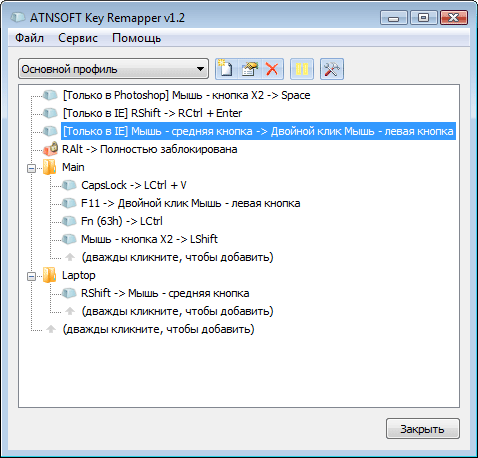
Para determinar a substituição das teclas, os botões do mouse ou rolar as rodas, faça um duplo clique na linha "(clique duas vezes para adicionar)". Esta operação também pode ser realizada usando a tecla Inserir ou usando o menu de contexto:

Uma janela mostrada na figura aparece:
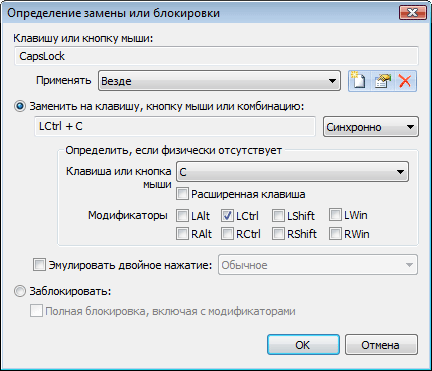
Quando esta janela aparecer, o foco vai automaticamente para a definição de um botão de tecla / mouse pressionado.
Pressione a tecla desejada, o botão do mouse (para determinar o botão esquerdo do mouse - segure a tecla Ctrl ou qualquer outro modificador) ou percorra a roda do mouse e selecione o que você precisa fazer: substitua outra chave ou bloco?
Se você deseja determinar o novo valor de chave, defina o cursor no campo de entrada abaixo do botão "Substitua o botão de tecla, mouse ou uma combinação" e pressione o teclado da tecla ou combinação desejada (mantendo as teclas modificador de modificador, Ctrl, Shift e / ou ganhe Pressione a tecla principal). Se não houver chaves apropriadas no teclado, você poderá defini-los selecionando a chave básica da lista. Se você quiser definir as teclas do modificador, verifique a marca de seleção em frente aos seus nomes. Se você precisar clicar no botão do mouse ou girar a roda do mouse, clique neles ou selecione a ação na lista suspensa, começando com o "mouse ...". Por exemplo: "Mouse - Pressione o botão direito", "Mouse - gire a roda para cima", etc.
Se você quiser bloquear a chave, selecione a caixa de seleção "block". Se a caixa de seleção "Full Lock" não estiver definida, o pressionamento de tecla simples será bloqueado, mas quando os modificadores forem pressionados (Ctrl, Shift, etc.), a chave não será bloqueada. Se a caixa de seleção estiver definida, ocorrerá um bloqueio completo. Por exemplo, se você bloquear a tecla "A" e não verificar a caixa de seleção "Full Lock", o CTRL + uma combinação funcionará. Mas se você ligar o bloqueio completo - não será.
No final da definição, clique no botão "OK".
Se o programa não estiver no modo "Pause", a substituição já funcionará.
Se você quiser alterar virtualmente as teclas e / ou o botão do mouse, você precisa gastar dois substitutos-chave - um para outro e vice-versa.
É importante notar que uma chave não pode ser colocada duas ou mais ações de substituição ou bloqueio. Se isso acontecer, então é executado acima na lista. Se uma ação estiver na pasta, e a outra na mesma chave estiver abaixo, a ação será executada na pasta.
Trabalhe com substituições e bloqueios
O programa permite estruturar substitutos e bloqueios em pastas que podem ser criadas usando a combinação de teclas Ctrl + Inserir ou através do menu de contexto - "Inserir uma pasta".
Você pode mover livremente as ações e pastas apenas arrastando o mouse. Se no início de arrastar pressionado cTRL KEY.A ação ou pasta é copiada. Também forneceu as funções habituais de corte, cópia, inserção e remoção.
Se você precisar desativar temporariamente qualquer substituição ou bloqueio, ou até mesmo a pasta inteira, poderá usar a tecla "Espaço" ou o menu de contexto - "Desativar ...". Para ligar, você deve repetir a operação.
Chaves de Hot Programs.
| Ctrl + P. | Ligue a pausa |
| Inserir. | Inserir uma ação (substituição ou bloqueio) |
| Shift + insira. | Inserir pasta |
| ENTRAR | Adicionar / editar pasta ou ação dependendo do contexto |
| Espaço. | Desativar / ativar uma ação ou pasta (incluindo todas as ações que contém) |
| Ctrl + espaço. | Desativar todas as pasta de ações |
| Shift + espaço. | Ative todas as medidas da pasta |
| Ctrl + Shift + espaço | Inverta o status de todas as pastas de ações (ativar e desativar o incluído) |
| Excluir. | Excluir pasta ou ação |
| Ctrl + delete. | Excluir todas as pastas e ações (perfil atual claro) |
| Shift + top | Aumentar a pasta ou ação |
| Shift + para baixo | Abaixe a pasta ou ação para baixo |
| Ctrl + X. | Corte ação ou pasta |
| Ctrl + C. | Copie a ação ou pasta |
| Ctrl + V. | Insira uma ação ou pasta |
Mensagens: 5. Página 1 de 1
eNT »21 Mar 2016, 17:43
Boa tarde, um desgraça:
Deu o teclado, e há um espaço nele duas vezes. Eu tentei na palavra para fazer uma substituição falhar, eu atirei no botão e coloquei no lugar, reduzi a velocidade da repetição, mas todos os mesmos cliques duplos. Estou envolvido em copywriting e toda vez que você pressionar "substituir tudo" não há desejo. O cheque não é deixado, é impossível mudar, alguém pode se deparar com isso, como o problema resolveu?
Tehnik. »21 Mar 2016, 18:31
Problemas podem estar no controlador de teclado, curvas de motoristas e chave de contato ruim em si com uma placa.
eNT »21 Mar 2016, 19:51
Tehnik escreveu (A): Problemas podem estar no controlador de teclado, curvas de motoristas e contato ruim com a própria placa.
Você tem um ksb? Experimente através do gerenciador de dispositivos para encontrar e atualizar para ele. Você pode tentar remover a chave e o local de contato para limpar o monitor para limpar o monitor de poeira, bem, para mim, o guardanapo é limpando ou picado em álcool ou algo parecido com algo.
Bem, se estiver no controlador, então há um improvável de fazer alguma coisa. E essa falha foi desde o início ou apenas recentemente apareceu?
Eu saí da caixa e imediatamente pareci falha. Conectando no YUSB, o motorista atualizado, mas em geral não há eles para o meu modelo de Clav. Modelo Zalman ZM-K300M. Removido quando o botão, tudo está limpo e até mesmo um broto de espaço é lubrificado com algo ao longo das bordas (dentro das teclas também de poeira nem as gotículas do lubrificante). Eu sinto no casamento da fábrica, foi uma pena que o cheque não foi preservado, não foi um problema ao jogador, e quando você imprime muito, nenhum trabalho real.
k0ttee. »22 de março de 2016, 07:32
Mude cinco ou mais em uma fileira, uma mensagem aparece sobre as chaves de furar.
Taki passe pelo texto azul e pareça atentamente nos carrapatos que podem ser colocados / removidos.
Há também algumas muletas:
1.) Para todos os sistemas. Se a feitiçaria não ajuda, você pode inventar uma bicicleta ... use a macro que substitui dois espaços que funcionem em todos os lugares. Mas o que implementar no Windows - eu não sei, não tenho janelas.
2.) Apenas palavra. Você pode fazer o autor para "dois e mais espaços" foram substituídos por um "um espaço". Na palavra é feito através de "avtotext".
Se houver para escrever uma expressão regular, será de alguma forma (em vez do menor sublinhado, escreva um espaço):
isso é
Código: _ (2,)
substitua-o



































